F100-C-G3
- 0关注
- 0收藏,1459浏览
问题描述:
首先感谢各位大神前几天帮我找回了登录密码。 这次的问题是:公司新增了一条电信企业光纤,我把光纤插入,通过web配置防火墙之后,还是不能上网,但是数据灯闪烁正常。
组网及组网描述:
电信光猫是桥接的,光猫连上无线路由器,无线路由器里wan口设置电信ip地址,网关,子网掩码,无线路由器可以正常上网。无线路由器再连接到防火墙,防火墙接口设置无线路由器的LAN口ip。
- 2023-12-07提问
- 举报
-
(0)

终端直连光纤测试下运营商有没有问题,没问题的话 参考下配置案例:
1.2 配置需求及实现的效果
将防火墙部署在互联网出口,使用固定ip方式接入互联网。运营商提供的IP地址为198.76.28.30,网关为198.76.28.29。初步规划防火墙使用3接口接入运营商,使用4接口连接内部网络,内部网络使用192.168.10.0网段,要求内网终端可以自动获取到地址并可以访问互联网。
2 组网图
配置步骤
1 配置步骤
1.1 基本登录
#在防火墙接口面板找到0接口,用网线将电脑和设备的0接口连在一起,电脑配置与设备管理IP相同网段的地址192.168.0.2/24,下面是电脑IP地址配置方法:
点击电脑右下角电脑图标,选择“网络和Internet设置”选项。
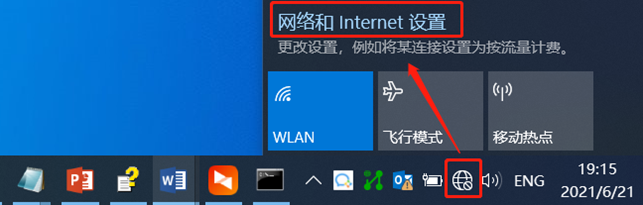
#鼠标单击“更改设配器选项”后在弹出的网络连接窗口中双击”以太网”选项,选择“属性”
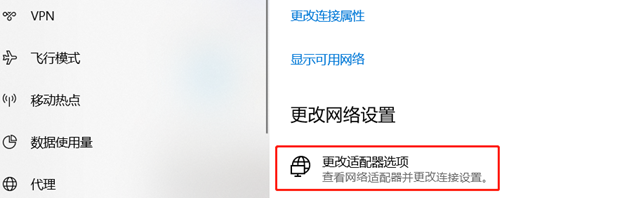
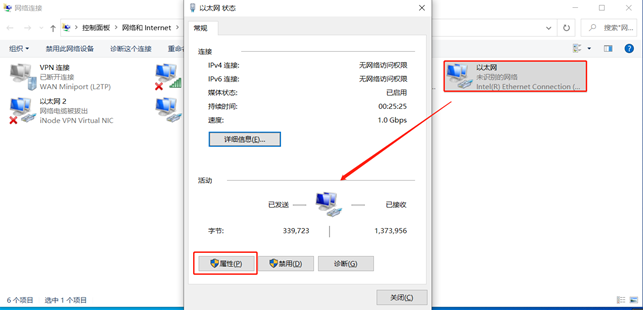
#鼠标双击“Internet协议版本4”打开属性菜单,按照下面图片内容配置电脑IP地址。

#电脑IP地址配置完成后打开浏览器,在浏览器地址栏中输入https://192.168.0.1登录设备管理界面。设备默认用户名密码均为admin。
1.2 配置外网接口
#在“网络”>“IP” 选项中选择1/0/3接口并点击此接口最后面的”编辑”按钮。
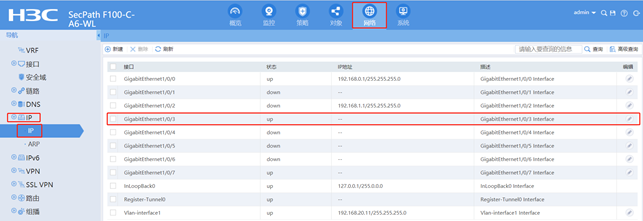
#“IP地址”填写运营商给的公网地址198.76.28.30,掩码为255.255.255.252。网关地址198.76.28.29
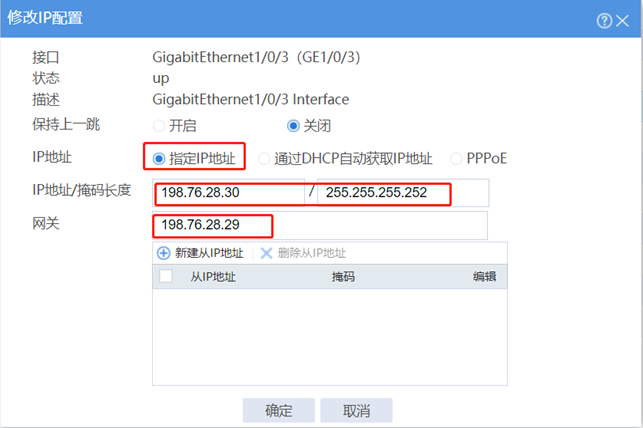
1.3 配置内网接口
#在 “网络”>“IP” 选项中选择1/0/4接口并点击此接口最后面的“编辑”按钮。
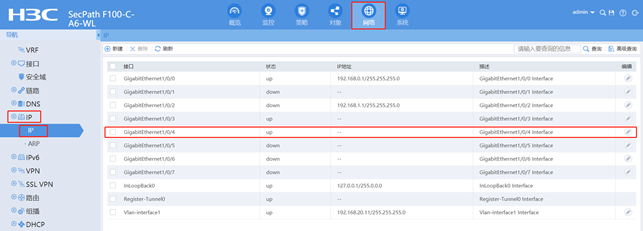
#“IP地址”选择指定IP地址,设置内网网关地址为192.168.10.1,掩码为255.255.255.0。
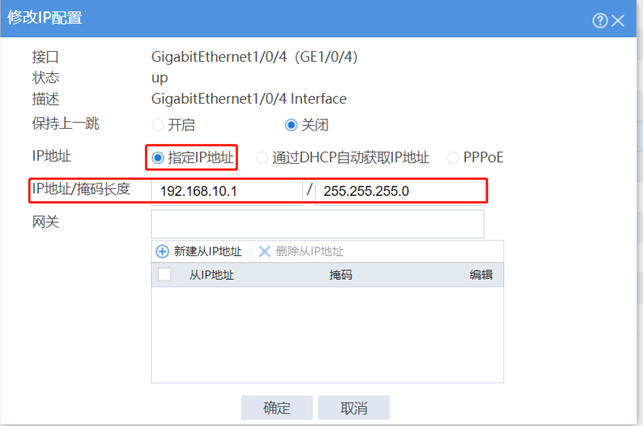
1.4 配置NAT地址转换
#在 “策略”>“NAT”>“NAT动态转换”>“NAT出方向动态转换(基于ACL)”选项中点击新建。
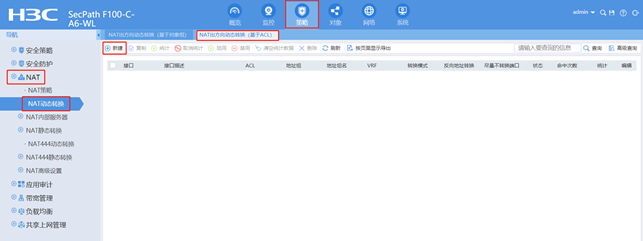
#“接口”选择外网接口1/0/3,转换后源地址选择“接口IP地址”并点击“确定”。
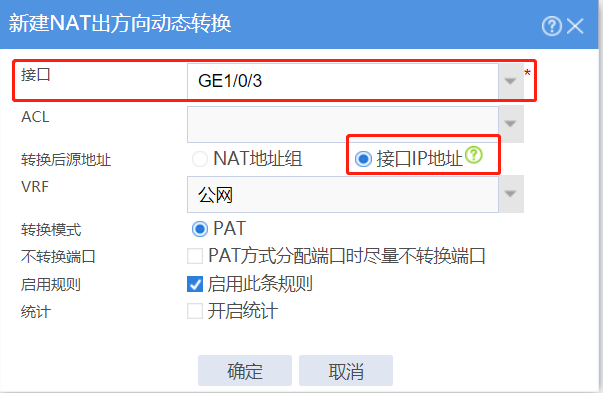
1.5 配置到外网网关的静态路由
#在“网络”>“路由”>“静态路由”中点击”新建”静态路由。
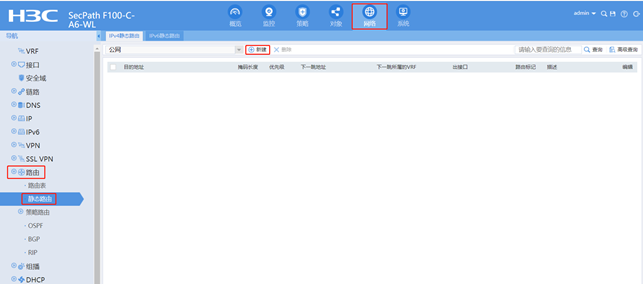
#“目的IP地址”配置为0.0.0.0,“掩码长度”选择0,“下一跳”地址填公网网关。
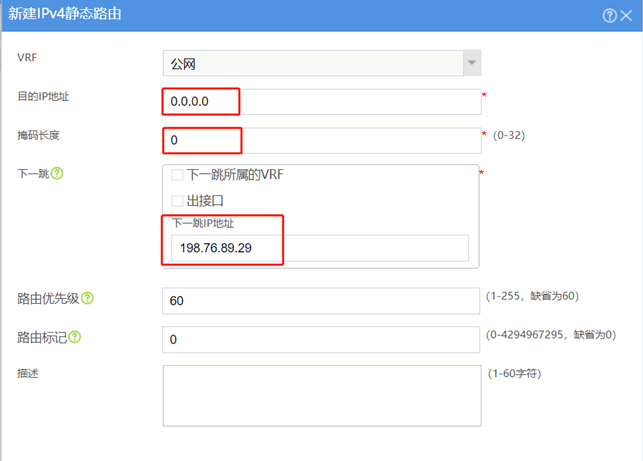
1.6 配置外网接口加入Untrust安全区域
#在 “网络”>“接口”>“安全域” 中选择“Untrust”区域点击编辑按钮。
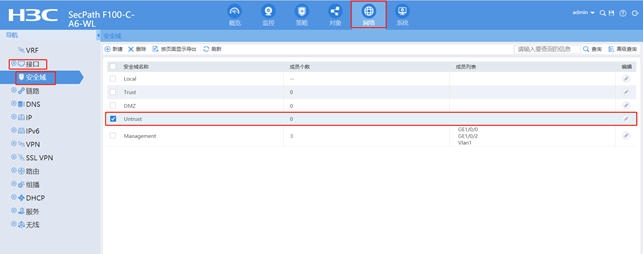
#在“三层成员列表”中将1/0/3接口加入成员列表。

1.7 配置内网接口加入Trust安全区域
#在 “网络”>“接口”>“安全域”中选择“Trust”区域点击编辑按钮。
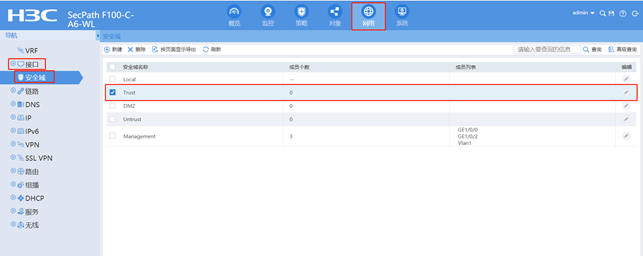
#在“三层成员列表”中将1/0/4接口加入成员列表。
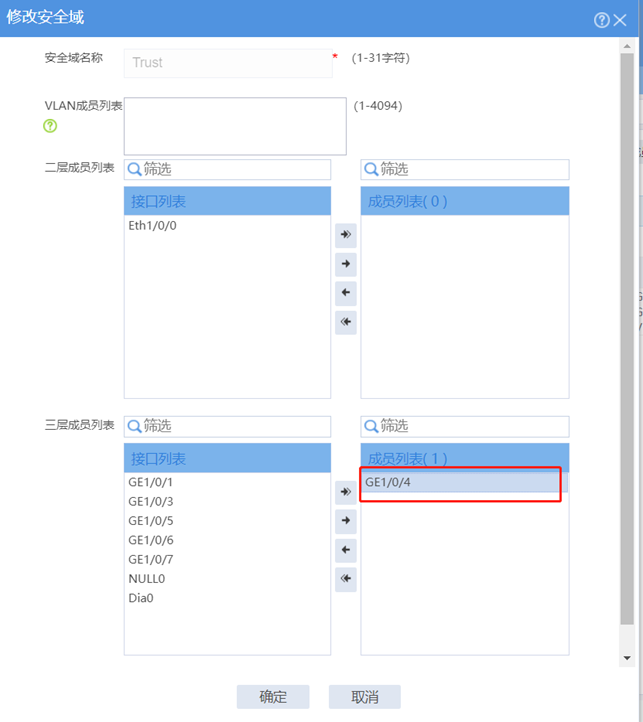
1.8 配置安全策略将Trust到Untrust域内网数据放通
#在“安全策略”中点击“新建”。
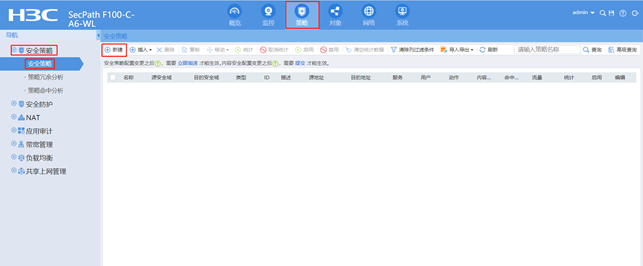
#“源安全域”选择Trust,“目的安全域”选择Untrust,在“源IP地址”中选择“添加 IPV4地址对象组”。
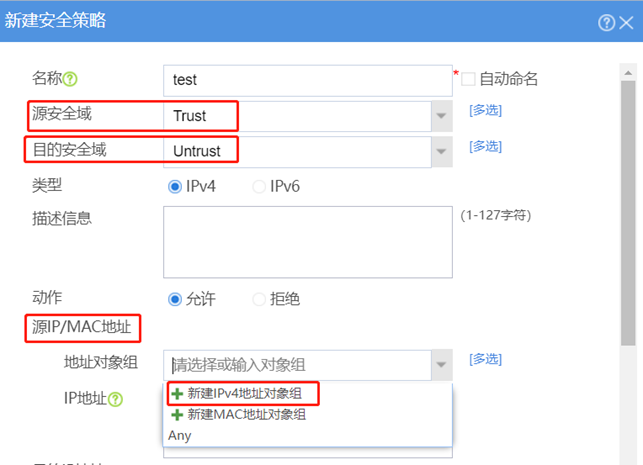
#对象组名称输入内网,点击“添加”按钮添加地址对象,添加内网192.168.10.0网段。点击“确定”完成策略配置。
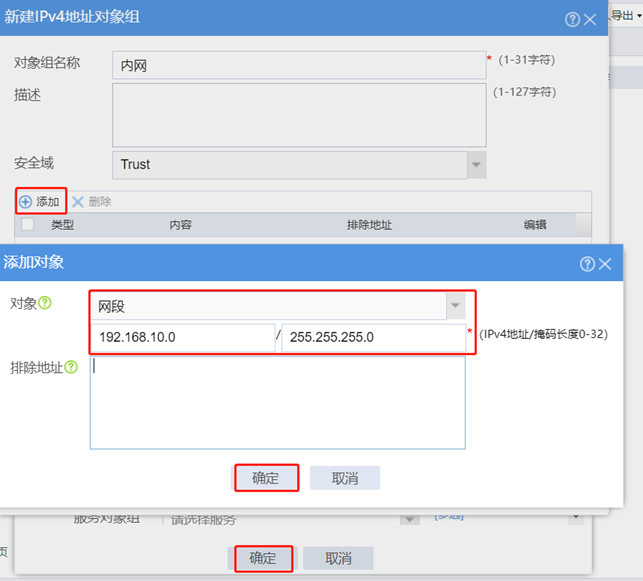
1.9 配置安全策略将Trust到Local域、Local到Trust域、Local到Untrust域数据全放通策略
#在“安全策略”中点击新建。
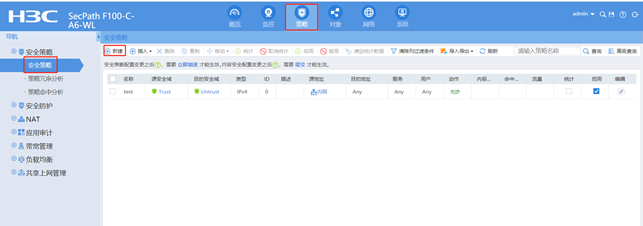
#创建策略名称为互通,“源安全域”、“目的安全域”选择“多选”,并选中Local、Trust。

1.10 配置DHCP服务
#在 “网络”>“DHCP”>“服务”中开启DHCP服务。
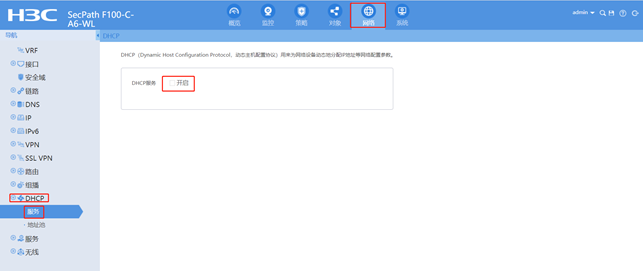
#在 “网络”>“DHCP”>“地址池”中新建地址池,名称设定为内网。
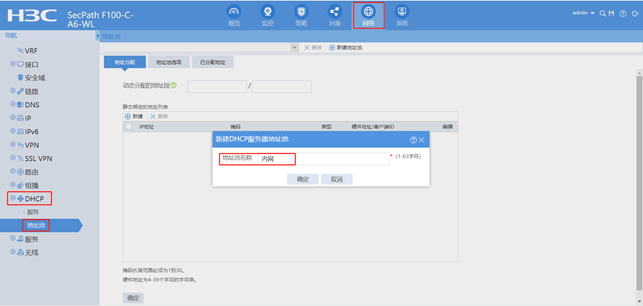
#设置“动态分配的地址段”为192.168.10.0后点击“确定”。
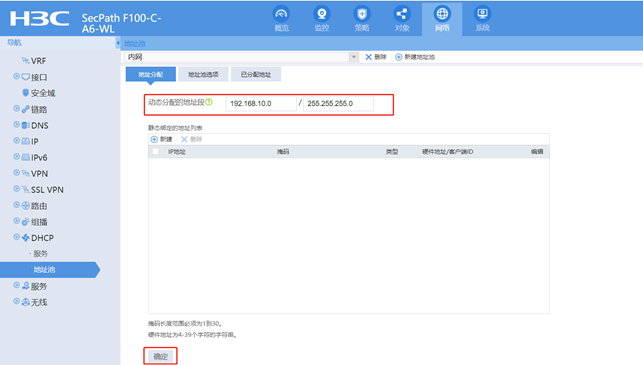
#在“地址池选项”配置“网关”地址为192.168.10.1点击确定按钮,“DNS服务器”地址优先设置当地运营商提供的DNS服务器地址,如果没有提供可以设置114.114.114.114或8.8.8.8等DNS服务器地址,配置完成后点击“确定”。
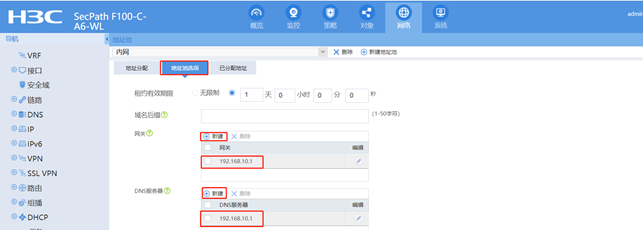
1.11 保存配置
在设备右上角选择“保存”选项,点击确定按钮完成配置。
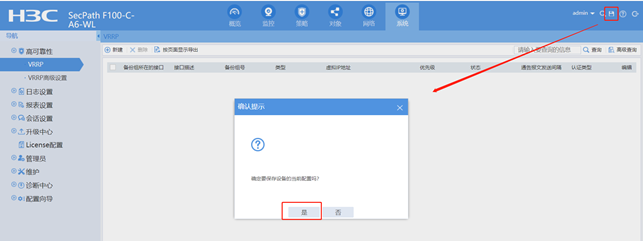
- 2023-12-07回答
- 评论(0)
- 举报
-
(0)

1.路由器上配置NAT。
2.防火墙如果是三层的话麻烦一些,建议直接透明串在里面也可以起到防护作用。
3.电脑配置和路由LAN口一个网段的地址,网关指向路由器LANIP,就可以上网了。
- 2023-12-07回答
- 评论(0)
- 举报
-
(0)
暂无评论
编辑答案


亲~登录后才可以操作哦!
确定你的邮箱还未认证,请认证邮箱或绑定手机后进行当前操作
举报
×
侵犯我的权益
×
侵犯了我企业的权益
×
- 1. 您举报的内容是什么?(请在邮件中列出您举报的内容和链接地址)
- 2. 您是谁?(身份证明材料,可以是身份证或护照等证件)
- 3. 是哪家企业?(营业执照,单位登记证明等证件)
- 4. 您与该企业的关系是?(您是企业法人或被授权人,需提供企业委托授权书)
抄袭了我的内容
×
原文链接或出处
诽谤我
×
- 1. 您举报的内容以及侵犯了您什么权益?(请在邮件中列出您举报的内容、链接地址,并给出简短的说明)
- 2. 您是谁?(身份证明材料,可以是身份证或护照等证件)
对根叔社区有害的内容
×
不规范转载
×
举报说明

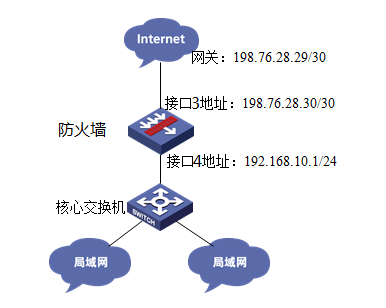
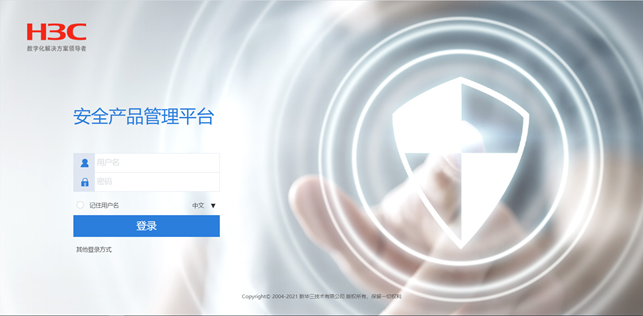



暂无评论